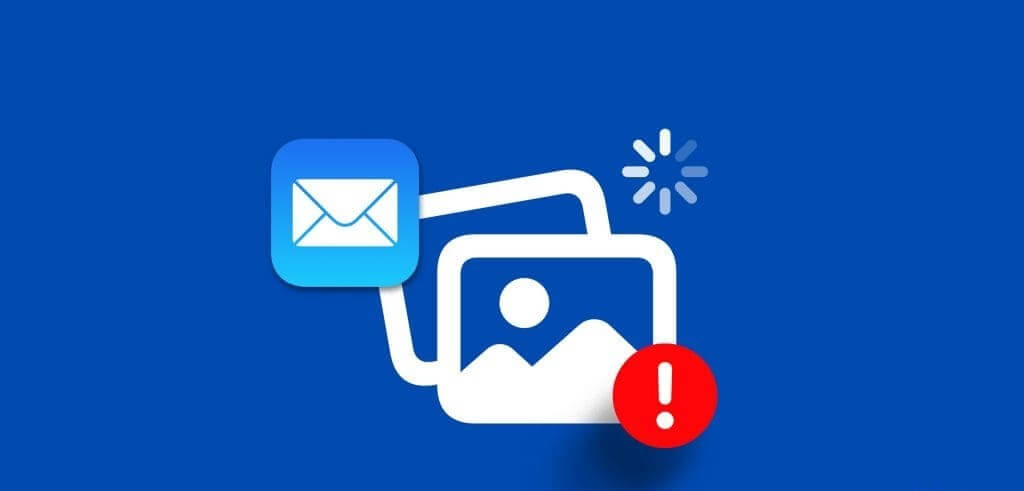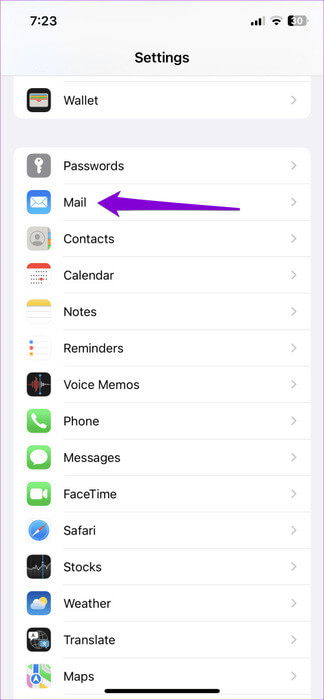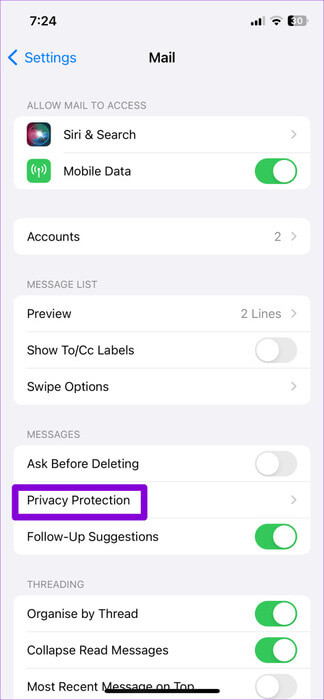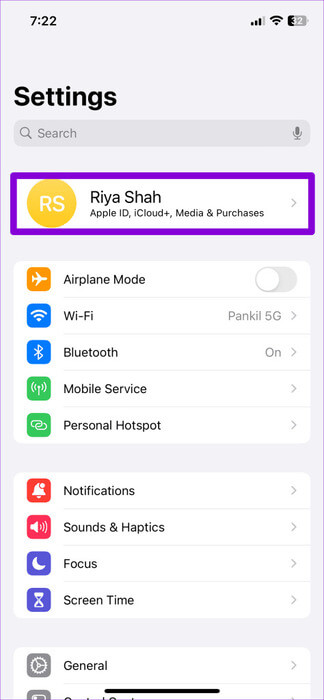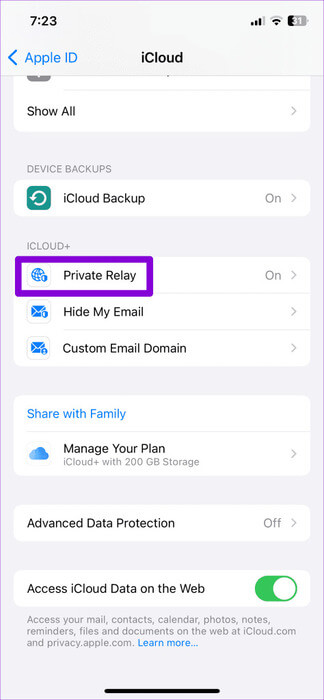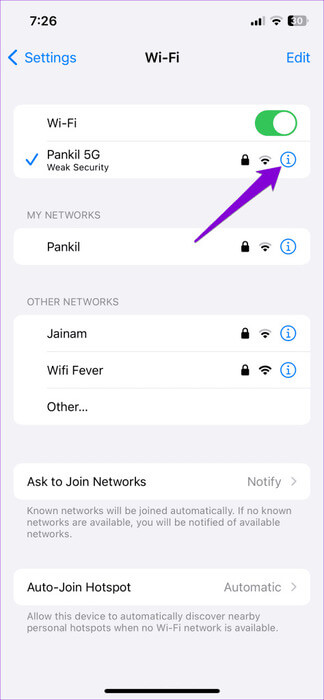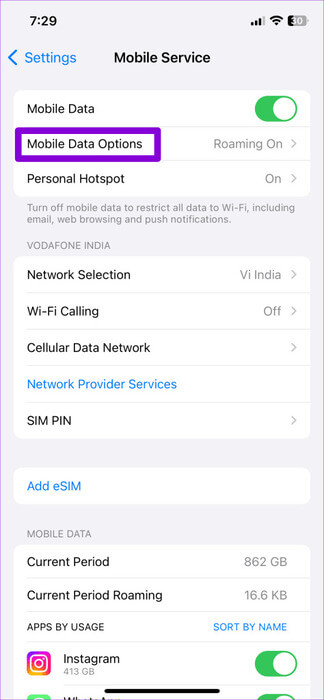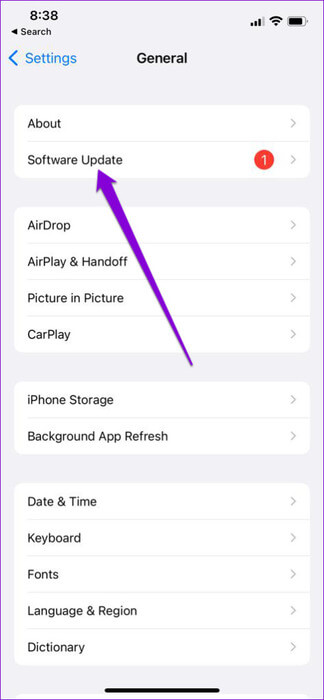Top 6 des correctifs pour les photos qui ne se chargent pas dans l'application Mail sur iPhone
Même s'il est possible Changer l'application Mail par défaut sur iPhoneCependant, la plupart des gens ont tendance à s'en tenir à l'application Apple Mail car elle offre une expérience transparente. Cependant, comme toute autre application, elle peut également planter. Un tel exemple est lorsque l'application Apple Mail sur votre iPhone ne parvient pas à charger les images dans votre courrier électronique. Voici les 6 principaux correctifs pour les photos qui ne se chargent pas dans l'application Mail sur iPhone
Ne vous inquiétez pas; Il n'est pas encore nécessaire de passer à une autre application de messagerie. Ce guide vous présentera quelques solutions simples et rapides qui aideront l'application Apple Mail à charger des photos comme avant sur votre iPhone.
1. Éliminez les problèmes avec votre connexion Internet
Une connexion Internet médiocre ou incohérente peut empêcher l'application Apple Mail de télécharger des photos sur votre iPhone. Par conséquent, avant de consacrer du temps à des conseils de dépannage avancés, c'est une bonne idée de vérifier d'abord votre connexion Internet. Vous pouvez le faire via Faites un test de vitesse Internet Ou diffusez une vidéo sur une application comme YouTube.
Si vous rencontrez des problèmes, passez à une autre connexion réseau et voyez si cela vous aide.
2. Désactivez l'activité de messagerie
Mail Activity Protection est une fonctionnalité de confidentialité de l'application Mail qui masque votre adresse IP et télécharge du contenu distant en privé. Cette fonctionnalité peut parfois empêcher l'application Mail de charger des images dans votre courrier électronique, provoquant ainsi l'apparition du message."Impossible de télécharger du contenu distant en privé". Vous pouvez désactiver temporairement la protection de l'activité de messagerie pour voir si elle permet à l'application Mail de télécharger des photos.
Étape 1: Ouvrir une application Paramètres sur votre iPhone et faites défiler vers le bas pour appuyer sur Poster.
Étape 2: Sélectionner Protection de la vie privée Et désactivez la bascule à côté de Protéger l’activité de messagerie.
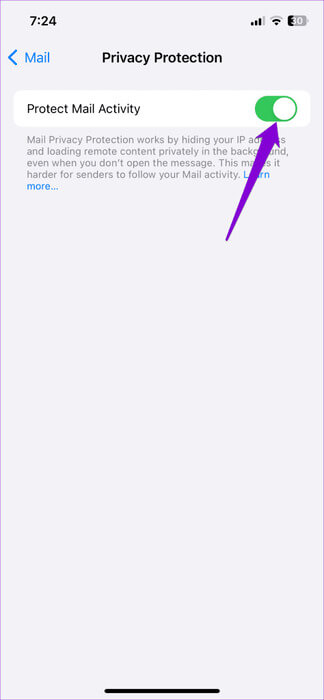
Redémarrez ensuite l'application Mail et essayez à nouveau d'afficher vos e-mails.
3. Désactivez le service iCloud privé
Si vous disposez d'un abonnement iCloud+, vous utilisez probablement Private Relay sur votre iPhone pour protéger votre vie privée. Cependant, étant donné que cette fonctionnalité achemine votre trafic Internet via plusieurs serveurs, elle peut parfois causer des problèmes. Pour éviter cela, vous devez désactiver iCloud Private Relay en procédant comme suit :
Étape 1: Ouvrir une application Paramètres, Cliquez sur votre nom en haut, puis sélectionnez iCloud Dans la liste suivante.
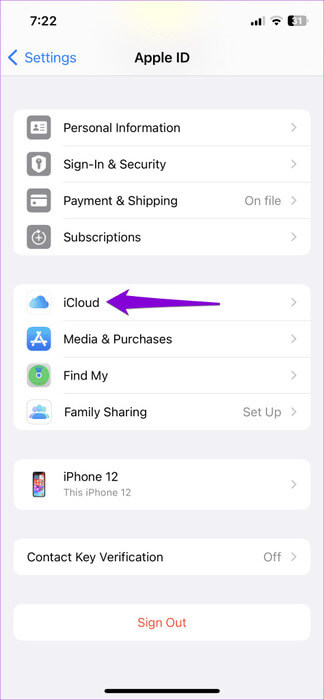
Étape 2: Clique sur Relais privé Et désactivez la bascule dans le menu suivant.
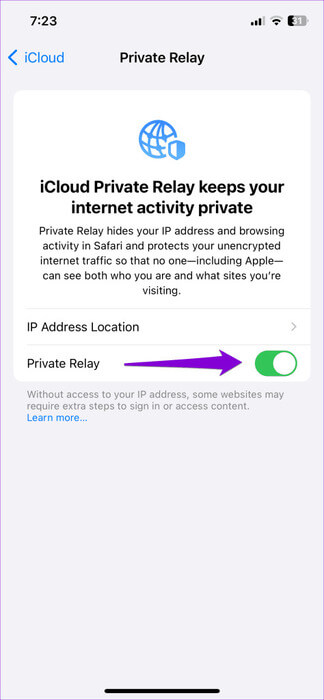
4. Désactivez les restrictions sur le suivi des adresses IP
Fonction de confidentialité Une autre chose qui peut parfois perturber le téléchargement de contenu provenant d'expéditeurs ou de serveurs spécifiques est la limitation du suivi des adresses IP. Par conséquent, il est préférable de le désactiver si l'application Mail ne télécharge aucune photo sur votre iPhone.
Étape 1: Ouvert Paramètres Sur votre iPhone. Aller à Wi-Fi Et cliquez icône d'informations à côté de votre réseau Wi-Fi.
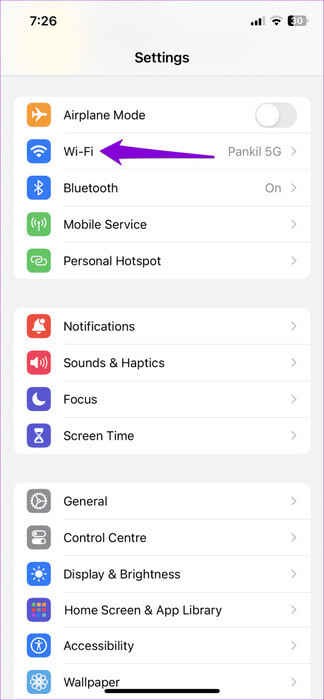
Étape 2: Éteignez l'interrupteur à côté de "Limiter le suivi des adresses IP."
Étape 3: Retour à la page Paramètres Et est allé à Service de téléphonie mobile > Options de données mobiles.
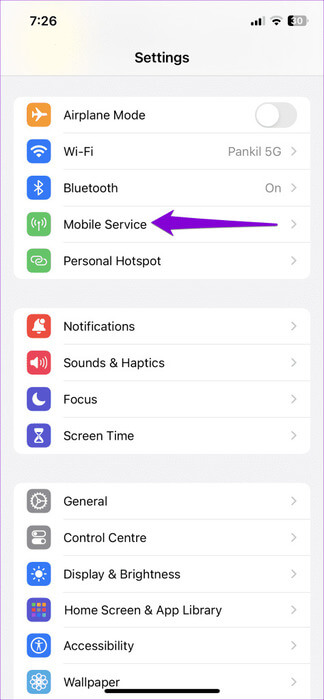
Étape 4: Désactivez la bascule à côté de "Limiter le suivi des adresses IP."
Redémarrez ensuite l'application Mail et vérifiez si le problème persiste.
5. Désactivez le VPN
Étant donné que les VPN acheminent votre trafic Internet via différents serveurs, ils peuvent parfois entraîner des retards ou des problèmes lors du chargement du contenu, comme les images dans les e-mails. Cela peut se produire pour un certain nombre de raisons, notamment une surcharge du serveur, des problèmes de configuration ou des restrictions imposées par votre fournisseur de messagerie sur l'accès aux images via les VPN.
Essayez de désactiver momentanément la connexion VPN sur votre iPhone et voyez si cela résout le problème.
6. Installez les mises à jour iOS
Une autre raison pour laquelle les images peuvent ne pas apparaître dans vos e-mails est un bug du système d'exploitation iOS. La bonne nouvelle est qu’Apple ne met généralement pas longtemps à résoudre ces problèmes. Par conséquent, il est préférable de vérifier et d’installer les mises à jour en attente si rien d’autre ne fonctionne.
Ouvrez l'application Paramètres sur votre iPhone et accédez à Général > Mise à jour du logiciel. Attendez que votre iPhone recherche les mises à jour en attente, puis installez-les.
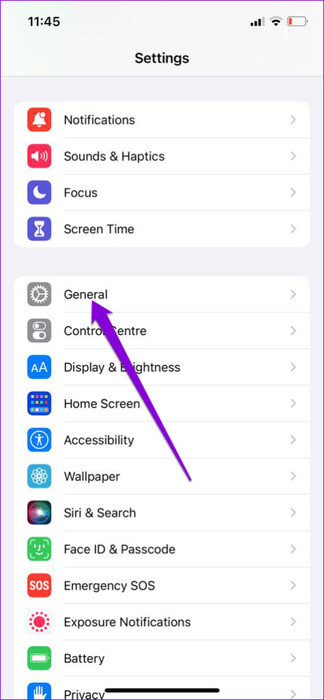
Après avoir mis à jour votre iPhone vers la dernière version d'iOS, essayez d'utiliser l'application Mail et voyez si elle charge des images dans vos e-mails.
Fini les espaces vides
Si vous utilisez l'application Apple Mail à des fins professionnelles ou personnelles, tout problème que vous rencontrez peut être très frustrant. Cependant, nous espérons qu'une ou plusieurs des solutions ci-dessus vous ont aidé à corriger les problèmes que vous rencontriez avec des photos qui ne se chargeaient pas correctement sur l'application Apple Mail sur votre iPhone.
Si vous rencontrez un problème similaire sur votre Mac, assurez-vous de consulter notre guide sur Obtenez l'application Mail pour télécharger des images dans vos e-mails.